windows10受控文件夹访问权限 Win10禁用受控制文件夹的访问的步骤
windows10受控文件夹访问权限,Windows 10操作系统中的受控文件夹访问权限是一个重要的安全功能,它可以帮助用户保护个人文件和敏感信息免受未经授权的访问,有时候我们可能需要禁用这个功能,以便更方便地管理和访问文件。在本文中我们将介绍如何在Windows 10中禁用受控文件夹的访问权限,以满足个人需求和工作要求。无论是为了提高工作效率,还是为了更好地保护个人隐私,这些步骤将帮助您轻松地掌握禁用受控文件夹访问权限的方法。
具体方法:
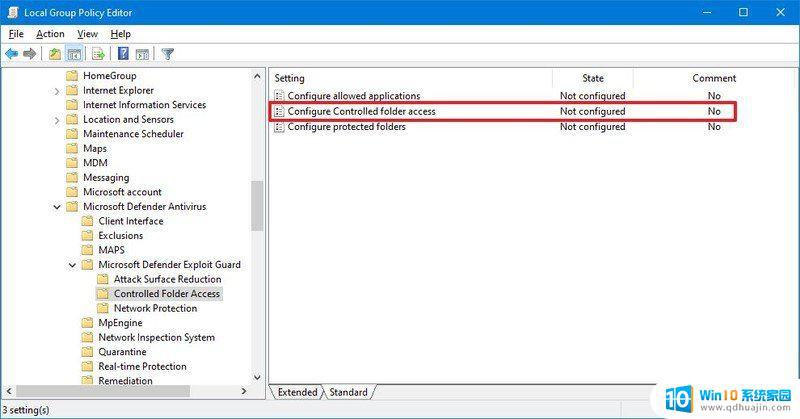
1.在Win10任务栏Cortana小娜搜索框中输入 Windows Defender ,然后点击搜索结果中的“Windows Defender安全中心”打开《Windows Defender安全中心》应用,进入“病毒和威胁防护”设置界面
2.点击“ ‘病毒和威胁防护’设置” ,在打开的设置界面中向下滚动窗口即可看到“受控制文件夹的访问”开关。开启后默认系统已经添加了用户文件夹为受保护文件夹,包括:文档、图片、视频、音乐、桌面、收藏夹。你可以点击“添加受保护的文件夹”再添加其他文件夹。
3.当我们将开关设置为“开”,就可以看到“受保护的文件夹”和“通过‘受控制文件夹的访问’允许应用”。把开关关闭即可关闭该功能。默认系统会允许大多数应用程序访问受控制文件夹,只限制个别可疑的或不常用的应用程序。如果你确定安全的应用程序也被阻止了,那么你可以在这里点击“添加允许的应用”把受限应用程序添加进来就可以了。
以上就是 Windows 10 受控文件夹访问权限的全部内容,如果您有任何疑问,请参考小编的步骤进行操作,希望本文能够对您有所帮助。





